升级win11黑屏半天了怎么办 升级win11电脑黑屏了如何解决
更新时间:2023-09-04 09:45:48作者:huige
非常多小伙伴都喜欢升级到win11系统来使用,然而升级的时候可能容易遇到一些问题,比如近日有不少用户就遇到了升级win11黑屏半天了的情况,许多人遇到这样的问题都不知道要怎么办,不用担心,今天就由笔者给大家讲解一下升级win11电脑黑屏了的详细解决方法吧。
方法一:
1.按下【Ctrl+Shift+Esc】快捷键,打开任务管理器。
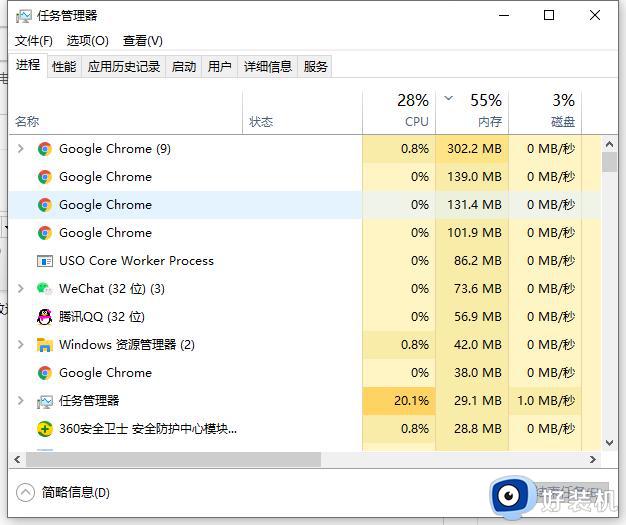
2.点击右上角的【文件】,选择【运行新任务】。
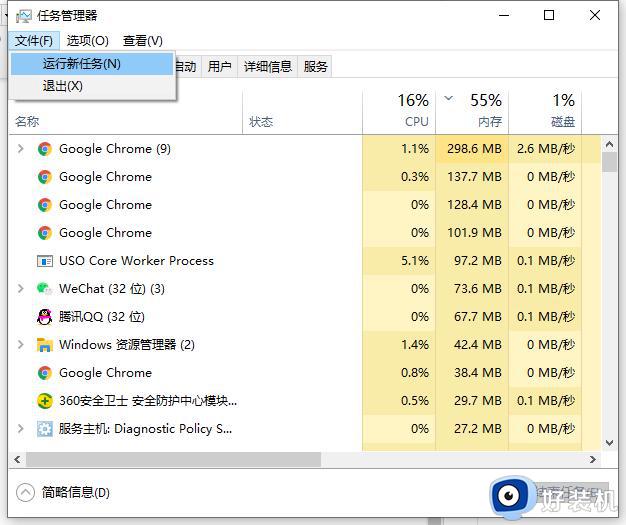
3.在弹出的窗口输入【explorer.exe】。
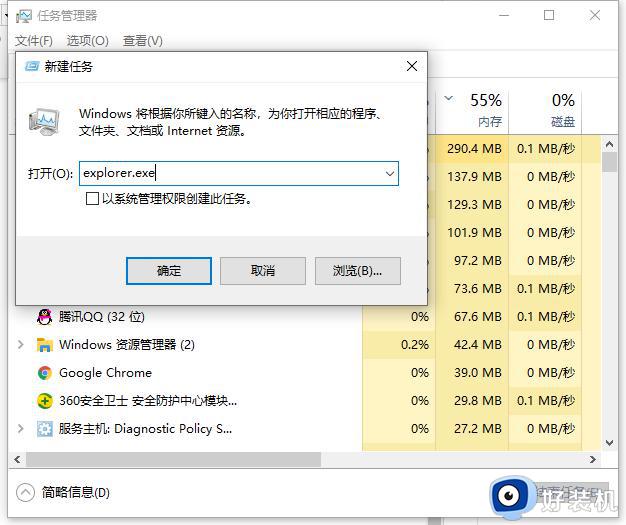
4.等待电脑资源器重启,看下是否解决升级win11系统后桌面黑屏的问题。
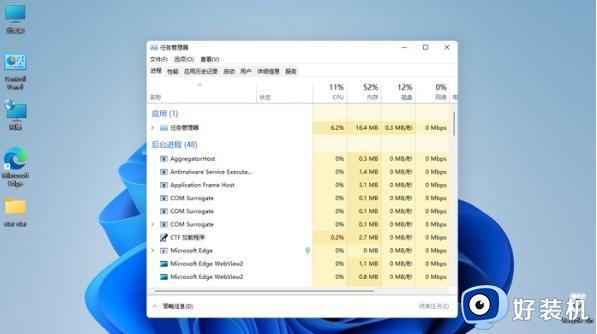
方法二:
如果上述的方法没有解决win11升级黑屏无显示的问题,可以考虑给电脑重新装系统。
上述给大家讲解的就是升级win11黑屏半天了的详细解决方法,有遇到这样情况的用户们可以参考上述方法步骤来进行解决就可以了,希望对大家有帮助。
升级win11黑屏半天了怎么办 升级win11电脑黑屏了如何解决相关教程
- win11升级过程中黑屏怎么办 升级win11过程中黑屏如何解决
- 电脑升级win11后黑屏怎么办 win11系统升级后启动黑屏处理方法
- win11系统黑屏闪烁怎么回事 升级win11后屏幕黑屏闪烁如何解决
- win11如何解决升级后黑屏 win11升级后黑屏的原因和解决方法
- win11升级黑屏进不去系统怎么办 win11升级后黑屏无法进入系统修复方法
- win11系统升级后启动黑屏只有鼠标怎么解决
- 电脑升级win11黑屏进不去桌面为什么 升级win11黑屏进不去桌面三种原因和解决方法
- win11黑屏死机没反应怎么办 win11卡死黑屏没反应怎么解决
- Win11电脑开机后显示器无信号黑屏怎么回事 win11开机显示屏黑屏无信号如何解决
- win11黑屏怎么办有鼠标 win11一直黑屏只有鼠标如何修复
- win11家庭版右键怎么直接打开所有选项的方法 win11家庭版右键如何显示所有选项
- win11家庭版右键没有bitlocker怎么办 win11家庭版找不到bitlocker如何处理
- win11家庭版任务栏怎么透明 win11家庭版任务栏设置成透明的步骤
- win11家庭版无法访问u盘怎么回事 win11家庭版u盘拒绝访问怎么解决
- win11自动输入密码登录设置方法 win11怎样设置开机自动输入密登陆
- win11界面乱跳怎么办 win11界面跳屏如何处理
win11教程推荐
- 1 win11安装ie浏览器的方法 win11如何安装IE浏览器
- 2 win11截图怎么操作 win11截图的几种方法
- 3 win11桌面字体颜色怎么改 win11如何更换字体颜色
- 4 电脑怎么取消更新win11系统 电脑如何取消更新系统win11
- 5 win10鼠标光标不见了怎么找回 win10鼠标光标不见了的解决方法
- 6 win11找不到用户组怎么办 win11电脑里找不到用户和组处理方法
- 7 更新win11系统后进不了桌面怎么办 win11更新后进不去系统处理方法
- 8 win11桌面刷新不流畅解决方法 win11桌面刷新很卡怎么办
- 9 win11更改为管理员账户的步骤 win11怎么切换为管理员
- 10 win11桌面卡顿掉帧怎么办 win11桌面卡住不动解决方法
